vtk9.3 + Visual Studio2019 + Cmake3.28 win11 上的环境安装(这个过程网上比较多,自己记录下过程加深下印象)
????????开始 介绍 欢迎来到 VTK!我们建议您首先阅读《VTK book》,这是一本全面的 VTK 指南,涵盖了其功能的所有方面。此外,您可能会发现探索 VTK 示例很有帮助,这是一组有用的参考资料,演示了如何使用 VTK 的不同模块和功能。
????????在深入了解 VTK 的功能之前,请确保您的系统符合其系统要求。根据您的编程经验和需求,您可以选择不同的编程语言来使用 VTK。我们有关于如何使用 Python、Jupyter、C++ 和 CMake、Javascript 和 WebAssembly 与 VTK 一起使用的文档。
????????最后,为了帮助解决您的特定需求,您还可以考虑探索现有的免费开源框架或已经利用 VTK 的应用程序。这些框架和应用程序可以扩展和定制,以适用于特定用例,并可能为您的项目提供现成的解决方案。
第一 资源地址
- ? ?? ? vtk? 源码下载:Download | VTK
 https://vtk.org/download/
https://vtk.org/download/
?windows 也用 tar.gz
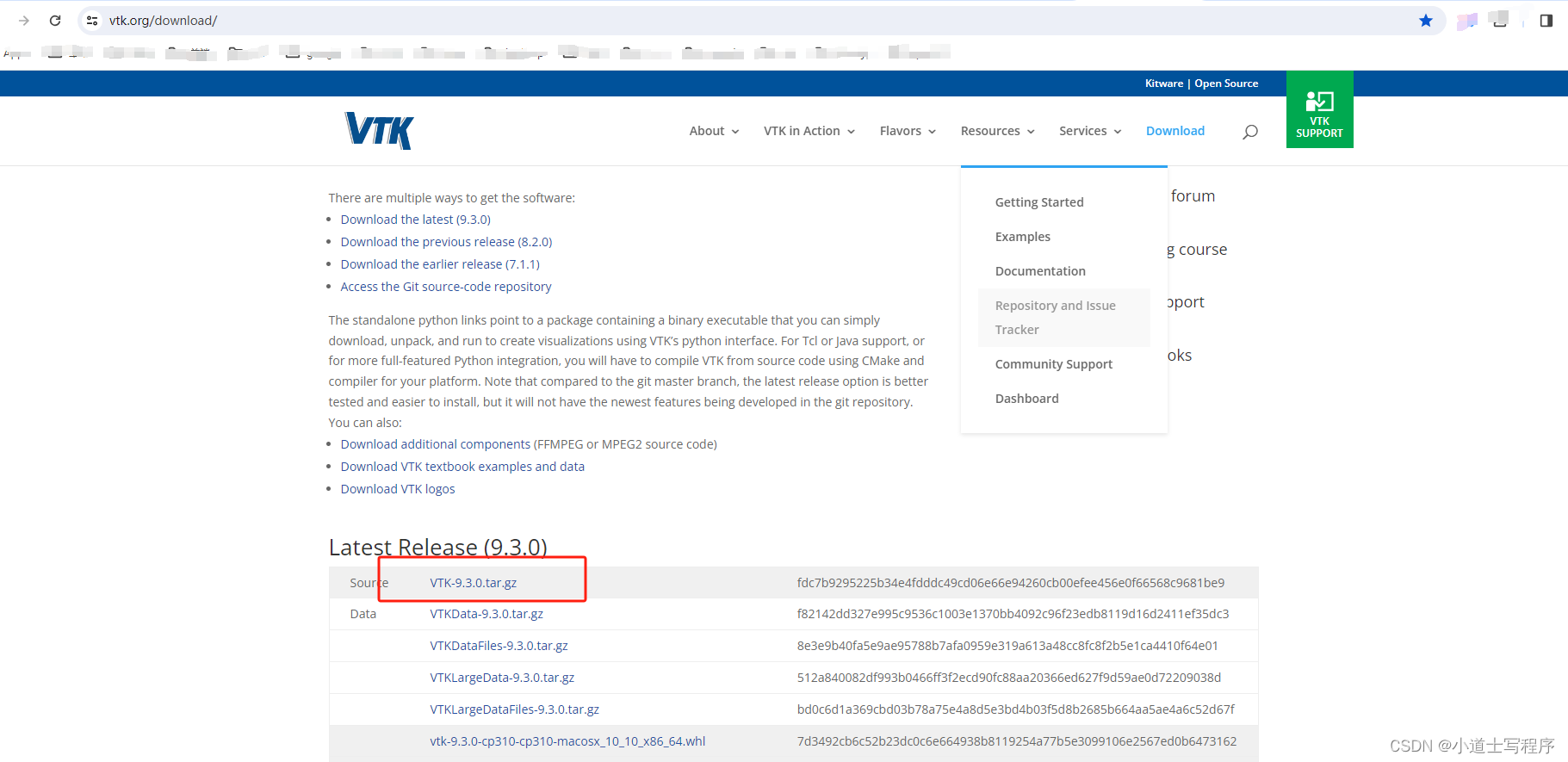
Cmake 下载地址 Download CMake![]() https://cmake.org/download/?
https://cmake.org/download/?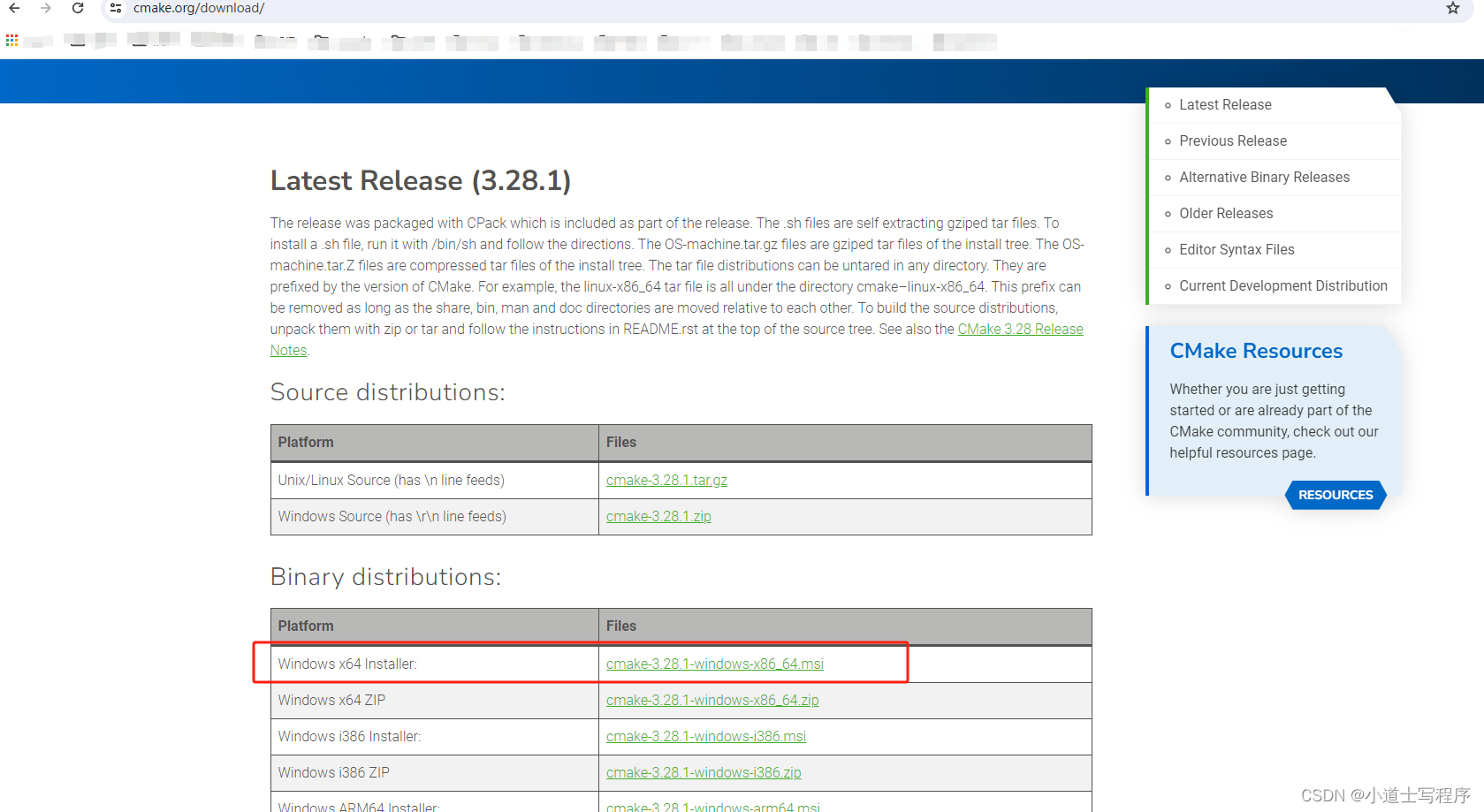
?
第二 编译源码生成可用包
? 我的目录结构:vtk-9.3.0 下载后的源码、vtk-install(cmake generator 生成的基于windows visual studio 2019的项目) 、vtk-prefix (visual studio 2019编译后生成的 库文件)
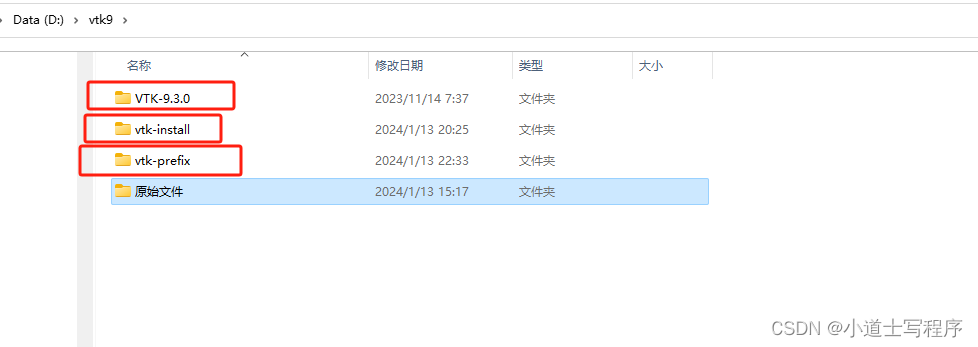
?配置Cmake?生成的基于windows visual studio 2019的项目
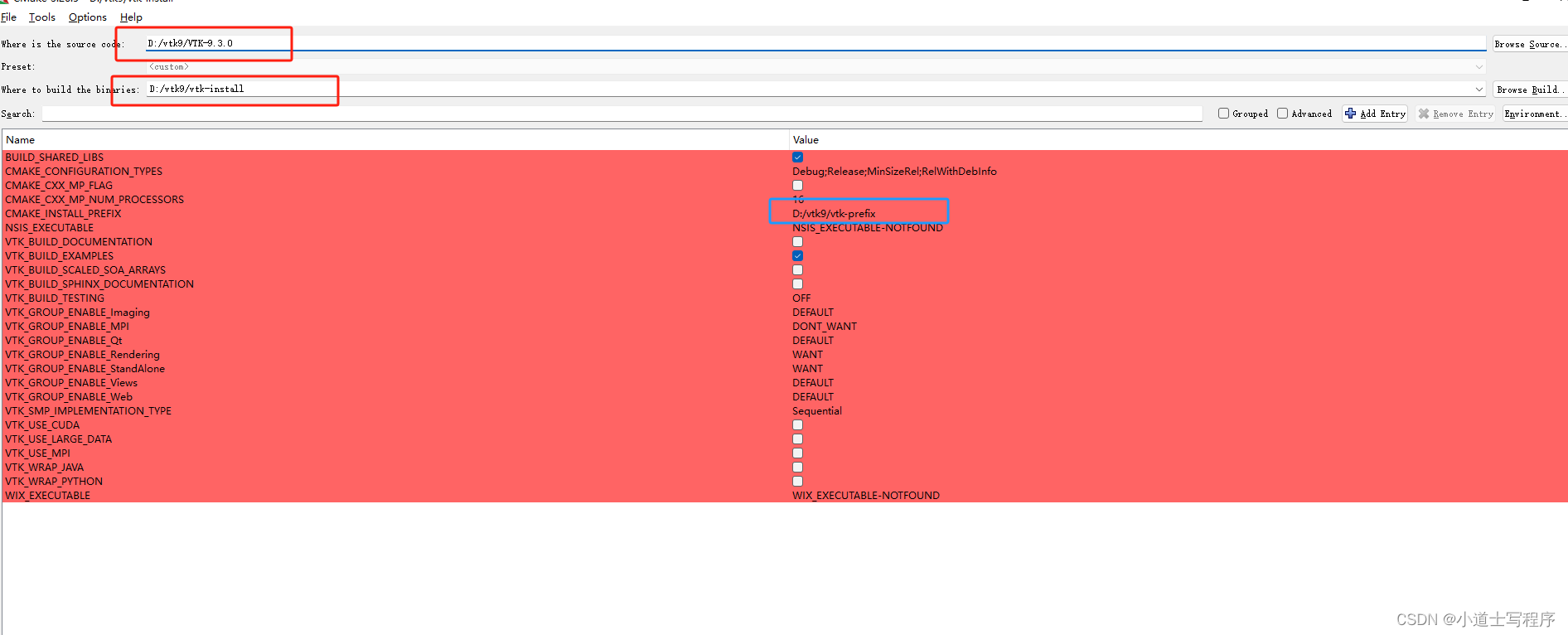
?点击:configure? 按钮,弹出下框,进行 windows 环境配置, 这里的计算机是64位的
Optional platform for generator(if empty,”generator uses : x64”) 我第为空,反而生成 32位的,后来加上 x64 ,就正常了。不知道为什么
?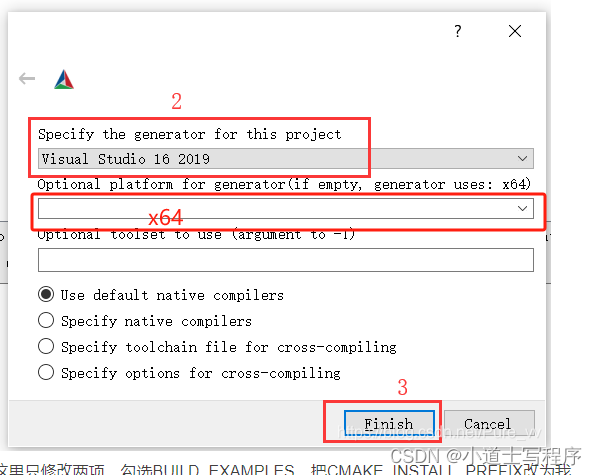
- 经过漫长的等待之后,会出现一些红色的参数, 点击
Configure。 - 无红色参数之后点击
Generate,完成后点击旁边的Open Project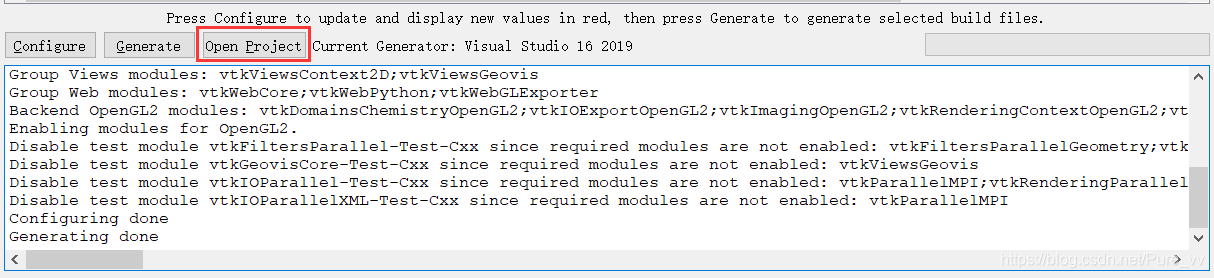
- 进入VS之后,右击
ALL_BUILD,选择生成,同样右击INSTALL,选择生成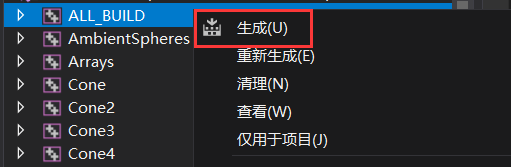
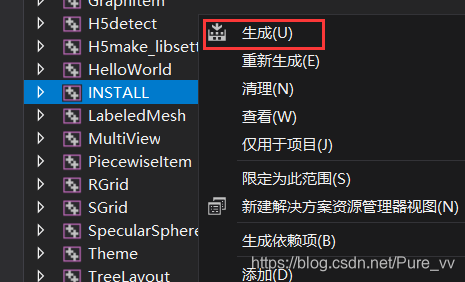
3)运行demo
- 右击
Cube,选择成为启动项目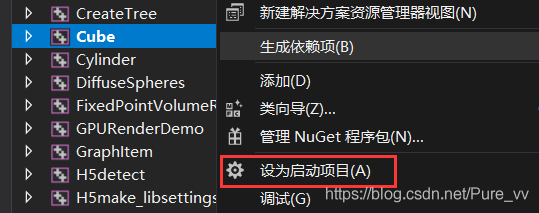
- 点击本地Windows调试器,注意选择x64,即可看到demo!
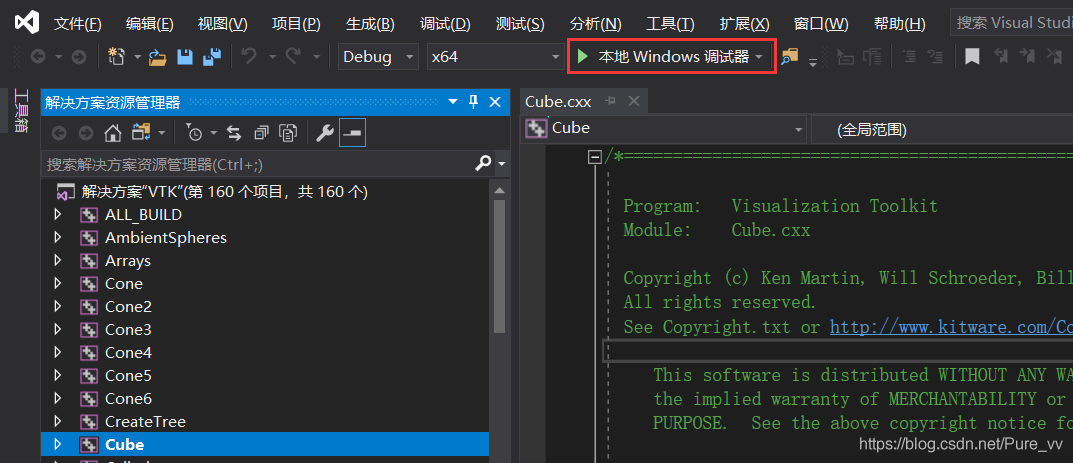
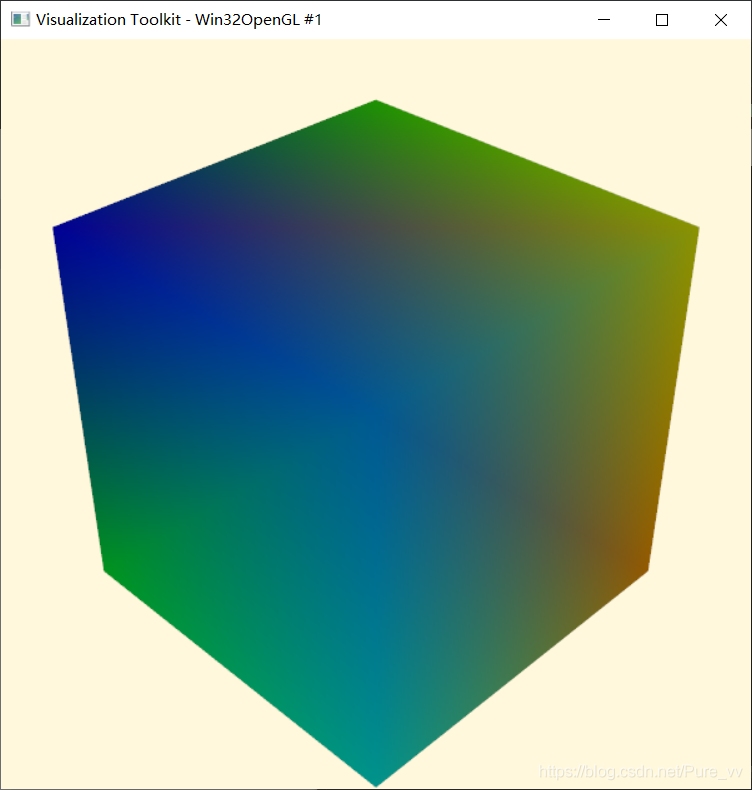
本文来自互联网用户投稿,该文观点仅代表作者本人,不代表本站立场。本站仅提供信息存储空间服务,不拥有所有权,不承担相关法律责任。 如若内容造成侵权/违法违规/事实不符,请联系我的编程经验分享网邮箱:chenni525@qq.com进行投诉反馈,一经查实,立即删除!
- Python教程
- 深入理解 MySQL 中的 HAVING 关键字和聚合函数
- Qt之QChar编码(1)
- MyBatis入门基础篇
- 用Python脚本实现FFmpeg批量转换
- springboot Admain
- facebook企业广告户开户需要哪些材料
- HarmonyOS page生命周期函数讲解
- 基于ssm网上购物商城的设计与实现论文
- 【flink番外篇】17、DataStream 和 Table集成-仅插入流Insert-Only示例
- 什么是磁钢的工作点和Pc值?如何计算Pc值?
- 测绘资质工程测量乙级资质办理条件
- mysql基础-数据操作之增删改
- 【LangChain学习之旅】—(5) 提示工程(上):用少样本FewShotTemplate和ExampleSelector创建应景文案
- 【动态内存开辟】